Windows 10无法打开菜单是许多用户可能遇到的问题,这通常表现为点击“开始”按钮或右键菜单时无响应、卡顿或直接崩溃,这一问题可能由系统文件损坏、第三方软件冲突、缓存问题或权限设置错误等多种原因导致,以下是针对该问题的详细排查与解决方法,帮助用户快速恢复系统正常功能。

检查系统文件完整性
系统文件损坏是导致菜单无法打开的常见原因,用户可以通过内置工具修复这些文件,以管理员身份打开命令提示符或PowerShell,在搜索栏中输入“cmd”或“powershell”,右键选择“以管理员身份运行”,输入命令sfc /scannow并按回车,系统将自动扫描并修复损坏的系统文件,如果问题依旧,可尝试运行DISM /Online /Cleanup-Image /RestoreHealth命令,该工具会修复系统映像,完成后重启电脑,检查菜单是否恢复正常。
清理系统缓存与重置资源管理器
临时文件或资源管理器故障也可能干扰菜单功能,用户可先清理系统缓存:打开设置,进入“系统”>“存储”>“临时文件”,勾选所有选项后点击“立即删除”,通过任务管理器重启资源管理器可能有效,按下Ctrl + Shift + Esc打开任务管理器,找到“Windows资源管理器”进程,右键选择“重新启动”,如果菜单仍无法打开,尝试重置资源管理器设置:打开注册表编辑器(输入regedit),导航至HKEY_CURRENT_USER\Software\Microsoft\Windows\CurrentVersion\Explorer,删除“Advanced”和“StuckRects3”键值后重启电脑。
禁用第三方软件与启动项
某些第三方软件,特别是安全工具或系统优化软件,可能与菜单功能冲突,用户可尝试干净启动系统:按下Win + R输入msconfig,在“服务”选项卡中勾选“隐藏所有Microsoft服务”,然后点击“全部禁用”,切换到“启动”选项卡,打开任务管理器并禁用所有启动项,重启电脑后,如果菜单恢复正常,逐步启用服务和启动项,定位并卸载冲突软件,检查是否安装了近期更新的软件或驱动,必要时回滚或卸载。

更新系统与驱动程序
过时的系统或驱动程序可能导致兼容性问题,用户应确保Windows 10已安装最新更新:进入“设置”>“更新和安全”>“Windows更新”,点击“检查更新”,更新显卡驱动程序,尤其是NVIDIA或AMD用户,可访问官网下载最新驱动,对于Intel集显用户,可通过设备管理器更新驱动,更新后重启电脑,观察菜单是否恢复正常。
检查用户账户与权限问题
用户账户配置错误或权限不足也可能导致菜单无法打开,创建一个新的本地管理员账户,并切换到该账户测试菜单功能,如果新账户正常,说明原账户配置可能损坏,可通过命令提示符修复:以管理员身份运行,输入net user 用户名 /add创建新账户,net localgroup administrators 用户名 /add将其设为管理员,检查系统时间是否正确,错误的系统时间可能影响证书验证,导致功能异常。
相关问答FAQs
Q1:为什么重启电脑后菜单问题有时会自动解决?
A:重启会清除临时缓存和释放系统资源,解决因软件冲突或小规模系统错误导致的问题,但如果是深层文件损坏或软件冲突,重启可能无法彻底解决,需进一步排查。
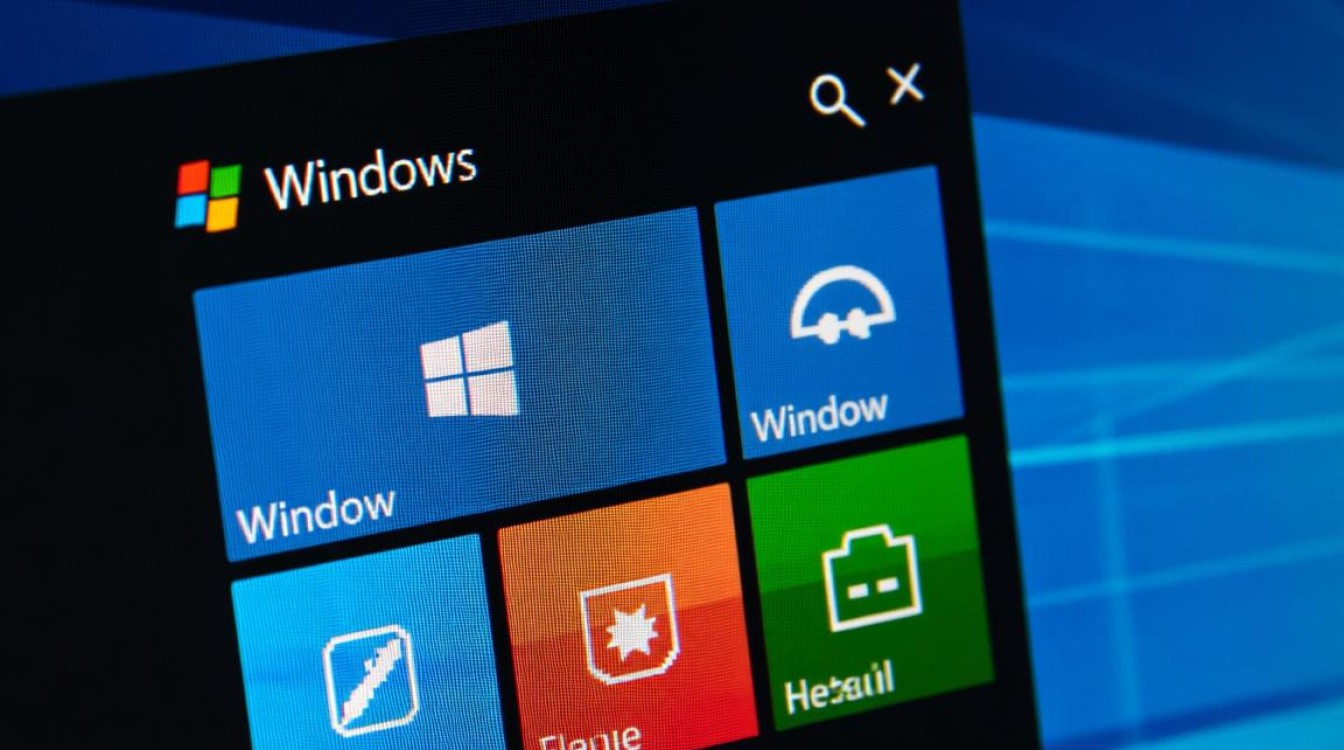
Q2:是否需要重置Windows 10来解决菜单问题?
A:如果上述方法均无效,可考虑重置Windows 10,进入“设置”>“更新和安全”>“恢复”,选择“重置此电脑”,可选择“保留我的文件”或“删除所有内容”,重置会修复系统文件并恢复默认设置,但建议提前备份重要数据。